【技术交流】Maya下肢骨骼设定教程
-
板栗
1楼 2015-06-29 10:50:28
Maya下肢骨骼设定教程人类下肢及足部的组织构成可以进行很复杂的运动,检验关节设定是否完善,就是围绕着能否实现这些基本运动的功能为前提。由股骨、髌骨、胫骨与腓骨等组成了腿部;由跗骨、跖骨、趾骨与跟骨组成了足部。这些特征是下肢外在形状及运动变化的内在形式,是关节设定时的重要依据。如图:
设置关节:用Joint Tool(关节工具)在side视图建立如图2所示位置的关节链;joint1、joint2、joint3、joint4分别代表大腿及小腿部、脚面与脚趾部。 在跟骨的位置建立一个虚拟物体。(未来要隐藏它或取消它的渲染属性)
2.为关节添加IK手柄 选择Joint1关节,选择主菜单Skeleton Set Preferred Angle设置关节链的首选角度。 选择IK Handle Tool口,在Current Solver选项窗口中选择ikRPsolver项。 分别在Joint1和Joint3处单击建立IK链。 3.建立极向量约束 选择主菜单Create Locator建立腿部定位器并将它移动到膝关节的前方。 选中Loctor1定位器,选择Modify Freeze Transformations冻结变换值后使定位器成为虚拟物体的子物体。 先后选择Locator1(定位器)和ikHandle1(Ik手柄),再选择Constrain Pole Vector,现在定位器在控制极向量轴。 4.为脚部添加IK手柄 选择IK Handle Tool口,在Current Solver选项窗口中选择ikSCsolver项。 单击Joint3及Joint4建立IK链。 单击Joint4及Joint5建立IK链。 如图:
5.创建节点连接关系 打开节点编辑器Hypergraph。 用中键分别将ikHandle1、ikHandle2、ikHandle3节点拖到虚拟物体pCube1节点上,使之成为子物体。择虚拟物体pCube1,用移动和旋转工具来测定动作效果。 选择ikHandle1和ikHandle2节点后,用Edit Group命令将它们成组。 选择Group1组节点,用Insert键加V键捕捉将中心点移动到Joint4关节点上来。 再测定动作效果,此时跖骨已能牵连踝关节以上的骨骼运动了,这是预期的结果。 选择ikHandle3与ikHandle2节点,用Edit Group命令也将它们成组。 选择Group2组节点,用Insert键加V键捕捉将中心点也移动到Joint4关节点上来。 节点连接为图所示:
设置通道框属性及关联,选择虚拟物体节点,打开Modify Add Attrbute添加属性视窗,先后在通道框内添加两个属性,数据见图:
选择Window General Editors Channel Control,在通道编辑视窗中选择不再需要的属性后点击Move项将它们移除,见图:
打开Window General Editors Connection Editor关联编辑窗。 将虚拟节点载入左边的输出项;再选择新建立的属性A项。 将Group1节点载入右边的输入项;再选择Rotate项内的RotateX。变换虚拟节点新增加的A项属性数值作测试,其动作结果与选择Group1节点动作效果一致,说明已达到了预期目的。再选择左边输出项新建立的属性B项。 将Group2节点载入右边的输入项;再选择Rotate项内的RotateX。变换虚拟节点新增加的B项属性数值作测试,其动作结果与选择Group2节点动作效果一致,目的也已达到。这样下肢的关节设定就结束了。